1 - Para associar uma macro em um botão vamos primeiro inserir um botão. Vá em Menu "Desenvolvedor - Inserir - Botão controle de Formulário" conforme figura abaixo:
(Veja aqui como habilitar o menu Desenvolvedor)
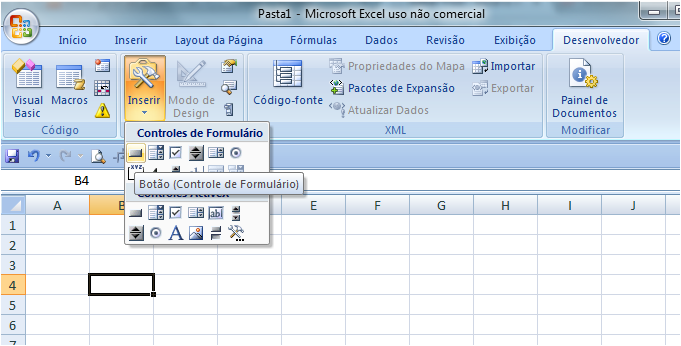
2 - Clique onde deseja inserir o botão e uma tela igual abaixo irá abrir.

3 - Selecionar a macro que desejar associar no botão e clicar em Ok. Pronto seu botão já está configurado para rodar aquela macro.
Caso queria esse arquivo, favor enviar um email para atendimento@exceleaccess.com solicitando.
Obrigado pela visita!
www.exceleaccess.com
contato@exceleaccess.com
www.exceleaccess.com
www.exceleaccess.com
www.exceleaccess.com

